U ovom blogu naučit ćemo postupak spremanja profilne slike (pfp) nekoga u Discordu pomoću Dyno Bota. Prije nego što uskočimo u njega, dodat ćemo Dyno Bot na naš Discord server.
Kako dodati Dyno Bot na Discord Server?
Dyno je robustan i fleksibilan Discord bot. Njegova web konfiguracija uključuje moderiranje, zaštitu od neželjene pošte, automatske uloge i prilagođene skripte.
Slijedite dolje navedene korake kako biste pozvali Dyno bota na Discord poslužitelj.
Korak 1: Otvorite web stranicu Dyno Bot
Prvo idite do Dyno bota službena stranica i kliknite na označenu ikonu:
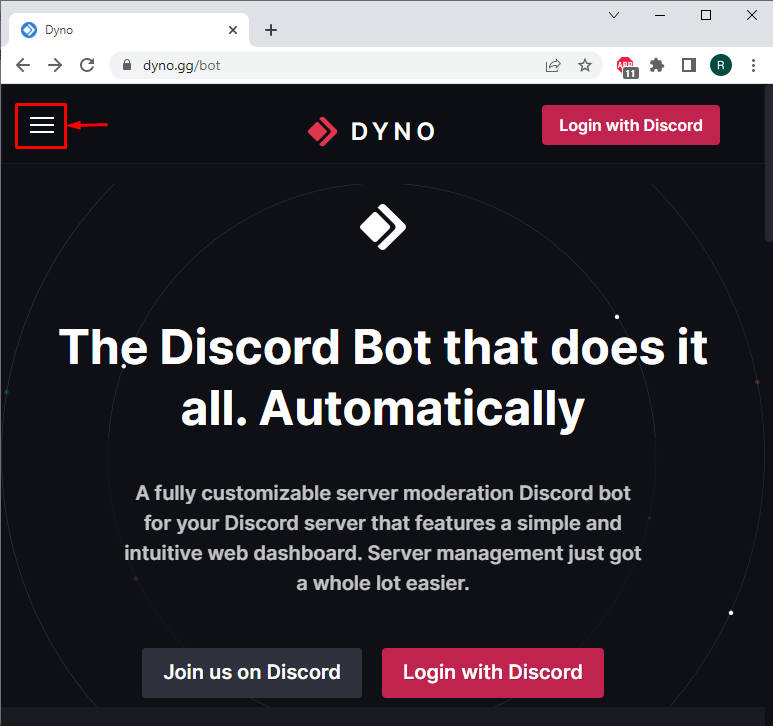
Korak 2: Dodajte Dyno Bot na Discord Server
Kliknite na ' Dodaj na poslužitelj ” za dodavanje Dyno bota na Discord poslužitelj:
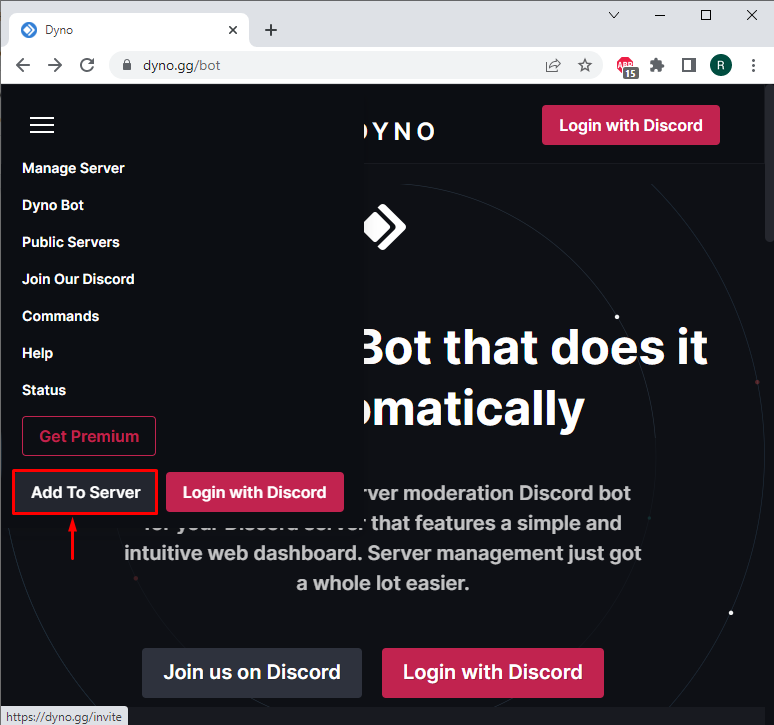
Korak 3: Odaberite Discord poslužitelj
Sada odaberite Discord poslužitelj iz padajućeg izbornika u koji želite dodati Dyno bota i pritisnite “ Nastaviti ' dugme:
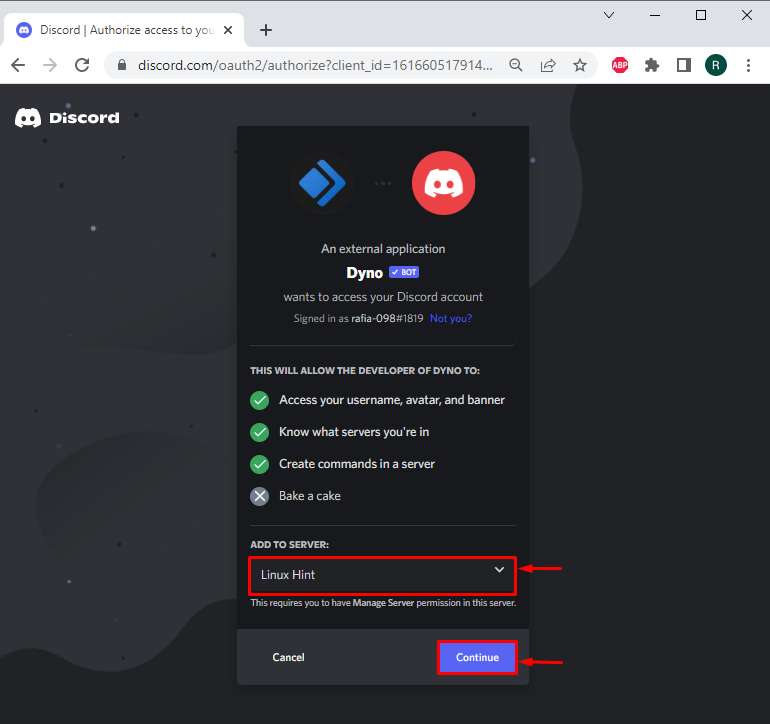
Korak 4: Autorizirajte Dyno Bot
Dodijelite potrebna dopuštenja Dyno botu klikom na ' Odobriti ' dugme:
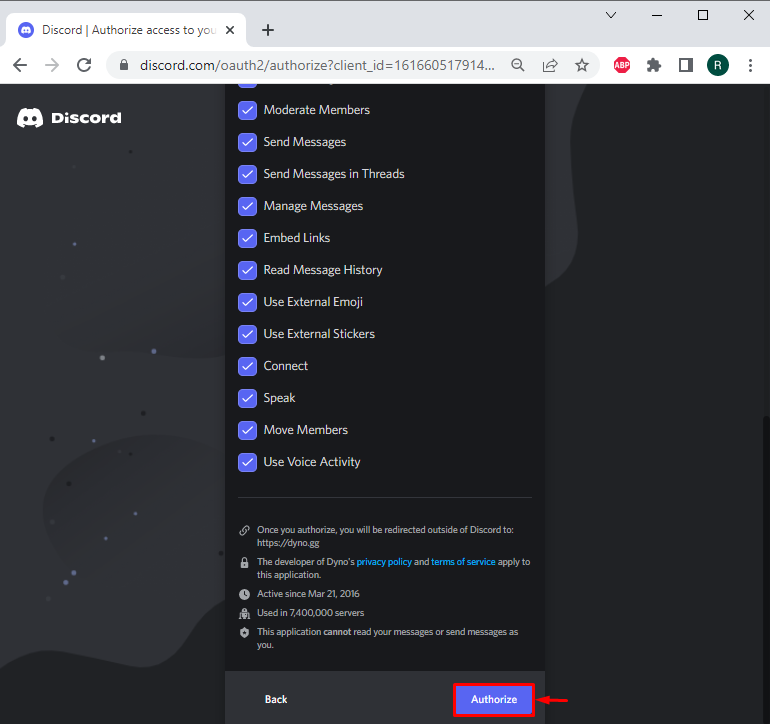
Korak 5: Označite Captcha
Označite prikazani captcha za ljudsku provjeru:
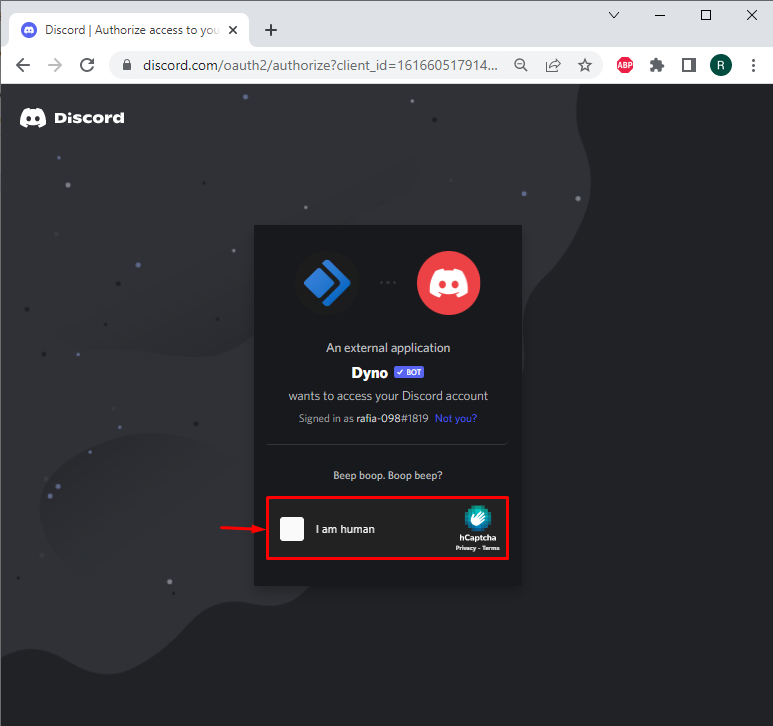
Idemo prema drugom odjeljku za spremanje nečije profilne slike.
Kako sačuvati nečiji pfp u Discordu?
Na Discordu svaki korisnik ima profilnu sliku poznatu kao Avatar. Avatar može biti realističan, crtani ili animirani. Želite li riješiti nečiju profilnu sliku? Provjerite ponuđeni odjeljak.
Korak 1: Otvorite Discord server
Odaberite poslužitelj na koji ste dodali Dyno bot. Na primjer, odabrali smo ' Savjet za Linux ” poslužitelj s lijeve trake izbornika:
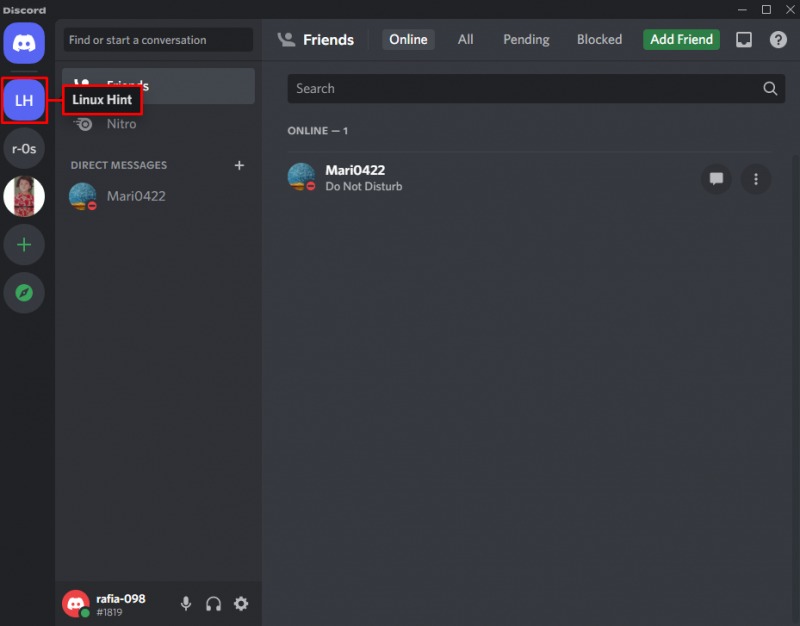
2. korak: preuzmite sliku profila
Dyno bot će sada postojati kao član poslužitelja što se može vidjeti na danoj slici. Štoviše, pruža naredbu koja se koristi za preuzimanje nečije profilne slike u Discordu. Da biste to učinili, upišite ' ?avatar ” uz korisničko ime člana čiju profilnu sliku želite spremiti:
| ?avatar Mari0422 |
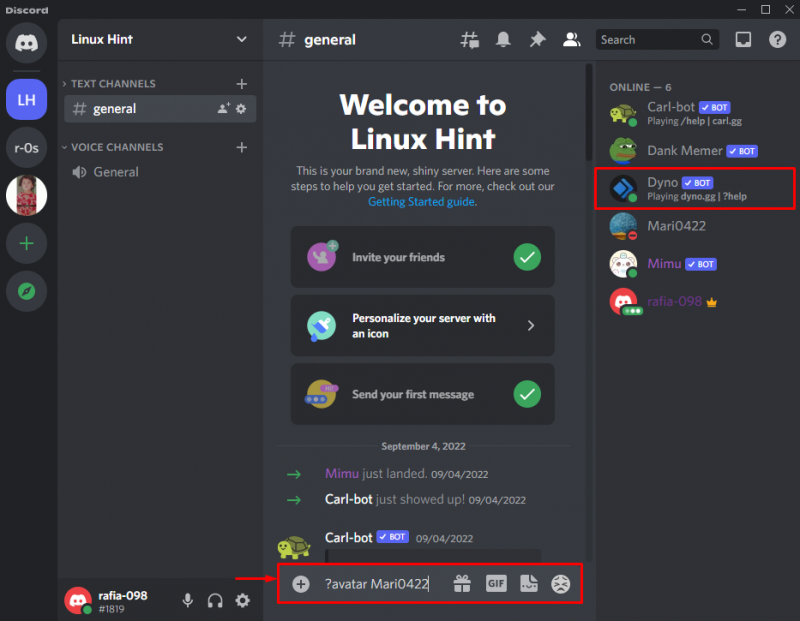
Sada možete vidjeti profilnu sliku navedenog korisnika prikazanu u području za chat. Kliknite na profilnu sliku:
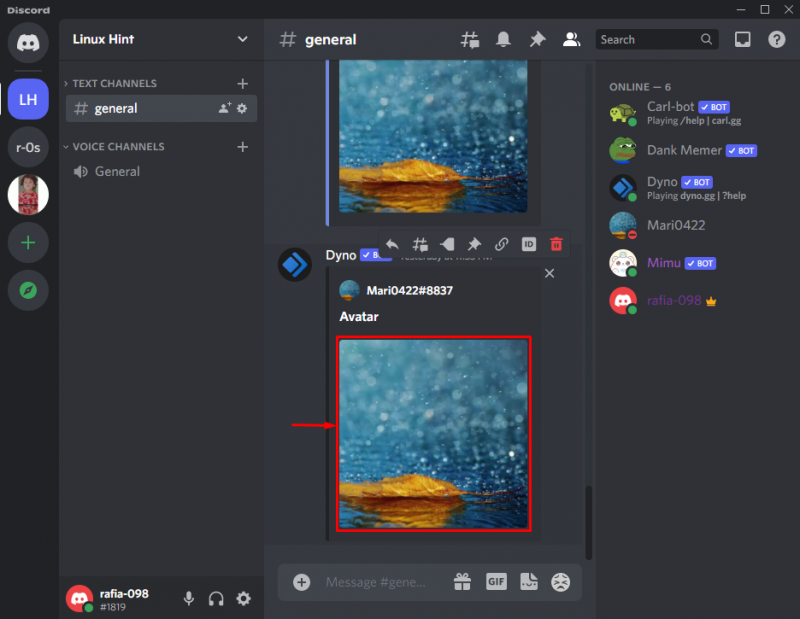
Zatim pritisnite ' Otvori izvornik ” gumb iz donjeg lijevog kuta slike:
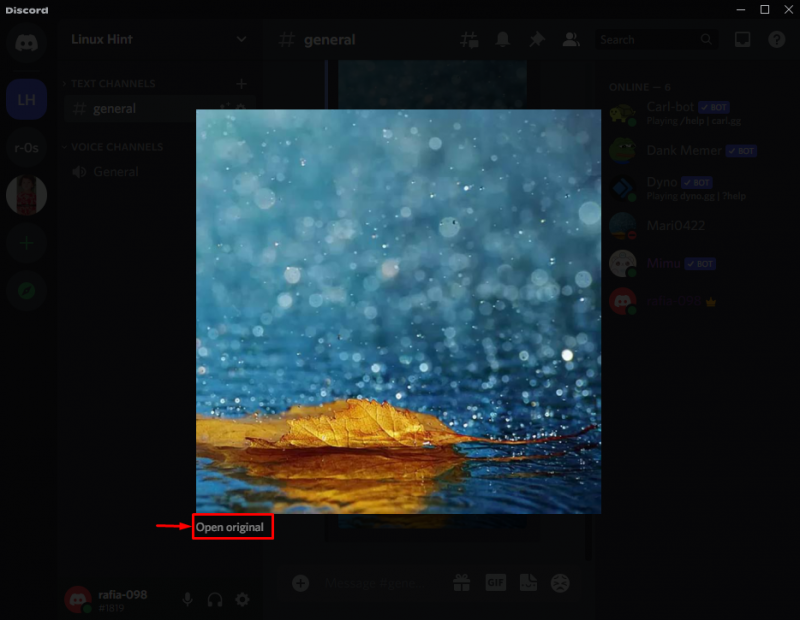
Zatim desnom tipkom miša kliknite sliku i odaberite ' Spremi kao ” opcija:
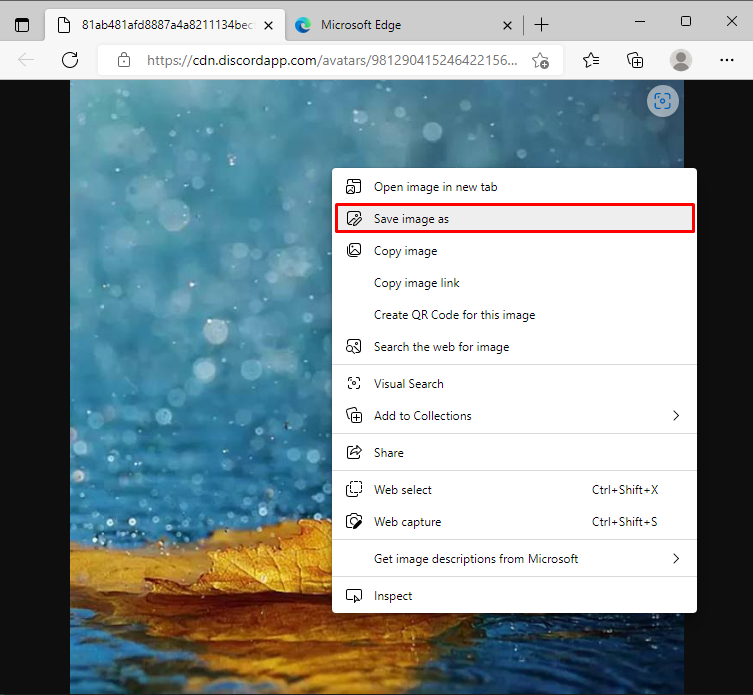
Unesite naziv datoteke, a zatim kliknite na ' Uštedjeti ' dugme:
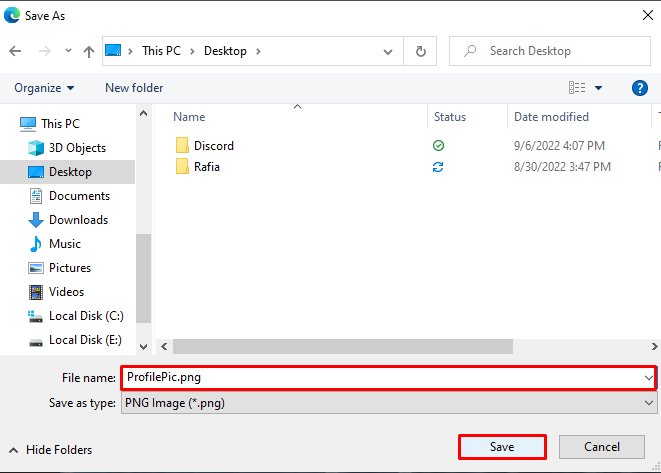
Kao što vidite, uspješno smo spremili profilnu sliku odabranog korisnika:
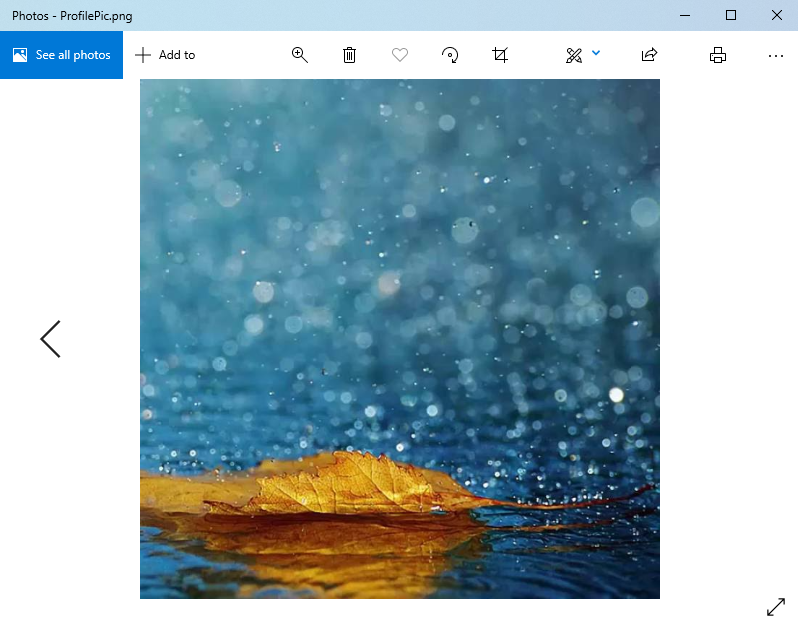
Naučili ste način spremanja avatara/profilne slike korisnika Discord.
Zaključak
Da biste spremili nečiju sliku na Discordu, prvo pozovite Dyno bota na Discordov poslužitelj tako što ćete posjetiti njegovu službenu web stranicu. Zatim upotrijebite ' ?avatar